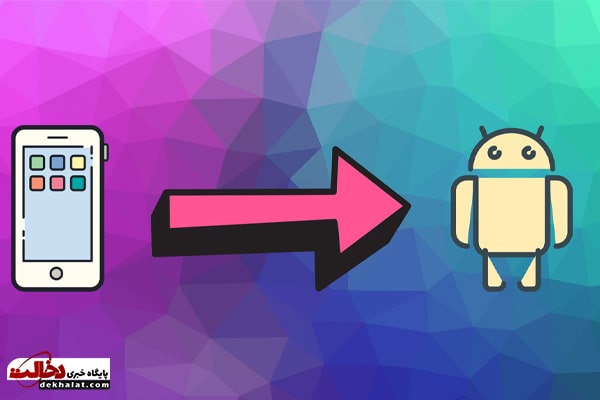
در ادامه این مقاله، روشی بسیار ساده را برای انتقال تاریخچه تماس ها از آیفون به اندروید به شما آموزش می دهیم؛ با دخالت همراه باشید.
ممکن است پس از سالها استفاده از آیفون، به گوشی های اندرویدی مهاجرت کرده باشید و بخواهید فایل هایی همچون پیامک و تاریخچه تماس ها را به گوشی جدیدتان منتقل کنید. این کار در دو گوشی با یک سیستم عامل ساده است و پیچیدگی خاصی ندارد. اما زمانی که یکی از OS ها متفاوت باشد، نیاز به طی مراحل خاصی خواهد بود.
پیش نیاز انتقال تاریخچه تماس ها از آیفون به اندروید
برای این که تاریخچه تماس و پیامک ها را از گوشی اپل به یک موبایل اندرویدی منتقل کنید، نیاز به یک لپ تاپ دارید. تفاوتی ندارد که لپ تاپ شما مک باشد یا ویندوزی؛ اما آنچه در ادامه به شما آموزش می دهیم، مربوط به ویندوز ۱۰ است. همچنین باید آخرین ورژن برنامه آیتونز را در لپ تاپ خود نصب کنید چون برای انتقال تاریخچه تماس ها از آیفون به اندروید ، نیاز به استفاده از این سرویس می باشد.
مراحل انتقال پیامک ها و تماس ها از آیفون به اندروید
گام اول: بکاپ گرفتن از گوشی
پس از این که آیتونز را در لپ تاپ خود نصب کردید، آن را اجرا کرده و وارد اپل آیدی خود شوید. دقت کنید که بکاپ باید آفلاین باشد و همچنین رمزگذاری نشود. در نوار منو آیکون موبایل ظاهر می شود که باید روی آن کلیک کنید. در تب Summary، از انتخاب گزینه This Computer و غیرفعال کردن گزینه Encrypt Local Data مطمئن شوید. سپس روی دکمه Back Up Now کلیک کنید. منتظر بمانید تا روند بکاپ گیری به پایان برسد.
گام دوم: انتقال فایل بکاپ به اندروید
در دومین مرحله انتقال تاریخچه تماس ها از آیفون به اندروید ، باید فایل بکاپ را به گوشی اندرویدی منتقل کنید. در سیستم عامل ویندوز برای دسترسی به فولدر بکاپ باید به مسیر زیر بروید:
\C:\Users[USERNAME]\AppData\Roaming\Apple Computer\MobileSync\Backup
اگر آیتونز را از مایکروسافت استور نصب کرده باشید، نسخه پشتیبان در مسیر زیر قرار دارد:
C:\Users\[USERNAME]\Apple\MobileSync\Backup
در صورت استفاده از مک بوک هم باید مسیر /Library/Application Support/MobileSync/Backup\~ را طی کنید.
وقتی فایل نسخه پشتیبان را پیدا کردید، باید فایلهایی که حاوی تاریخچه تماسها و پیامکها هستند را پیدا کرده و سپس در فولدر دانلود یا روت گوشی اندرویدی خود کپی کنید.
گام سوم: وارد کردن بکاپ
در آخرین مرحله انتقال تاریخچه تماس ها از آیفون به اندروید ، نوبت آن است که بکاپ را در گوشی وارد کنید. معمولا برای این مرحله باید از اپلیکیشن iSMS2droid استفاده کنید. پس از دانلود برنامه از اپ استور، آن را اجرا کرده و گزینه Import Messages را انتخاب نمایید. دسترسی های مورد نیاز را فعال کنید تا به نوعی پیام رسان پیش فرض تبدیل شود. یک پنجره جدید باز می شود که باید در آن فایل بکاپ پیامک ها را انتخاب کنید تا فرایند بازیابی آغاز شود. همین روال را برای تاریخچه تماس ها هم طی کنید با این تفاوت که در ابتدا باید گزینه Import Call Log را انتخاب نمایید. توجه داشته باشید که فرایند انتقال تماس ها و پیامک ها زمان بر خواهد بود؛ بنابراین بد نیست گوشی تان را به شارژ بزنید. پس از پایان این پروسه هم دیگر نیازی به اپ iSMS2droid ندارید.







